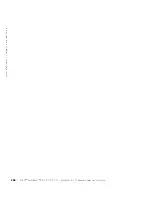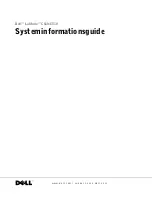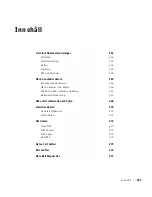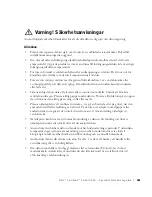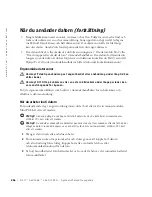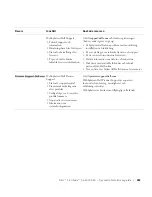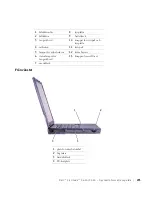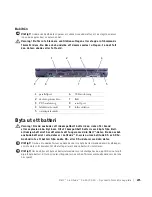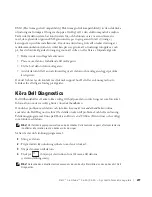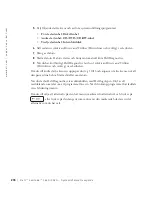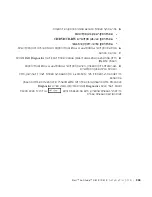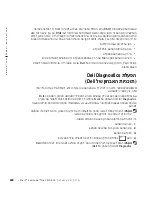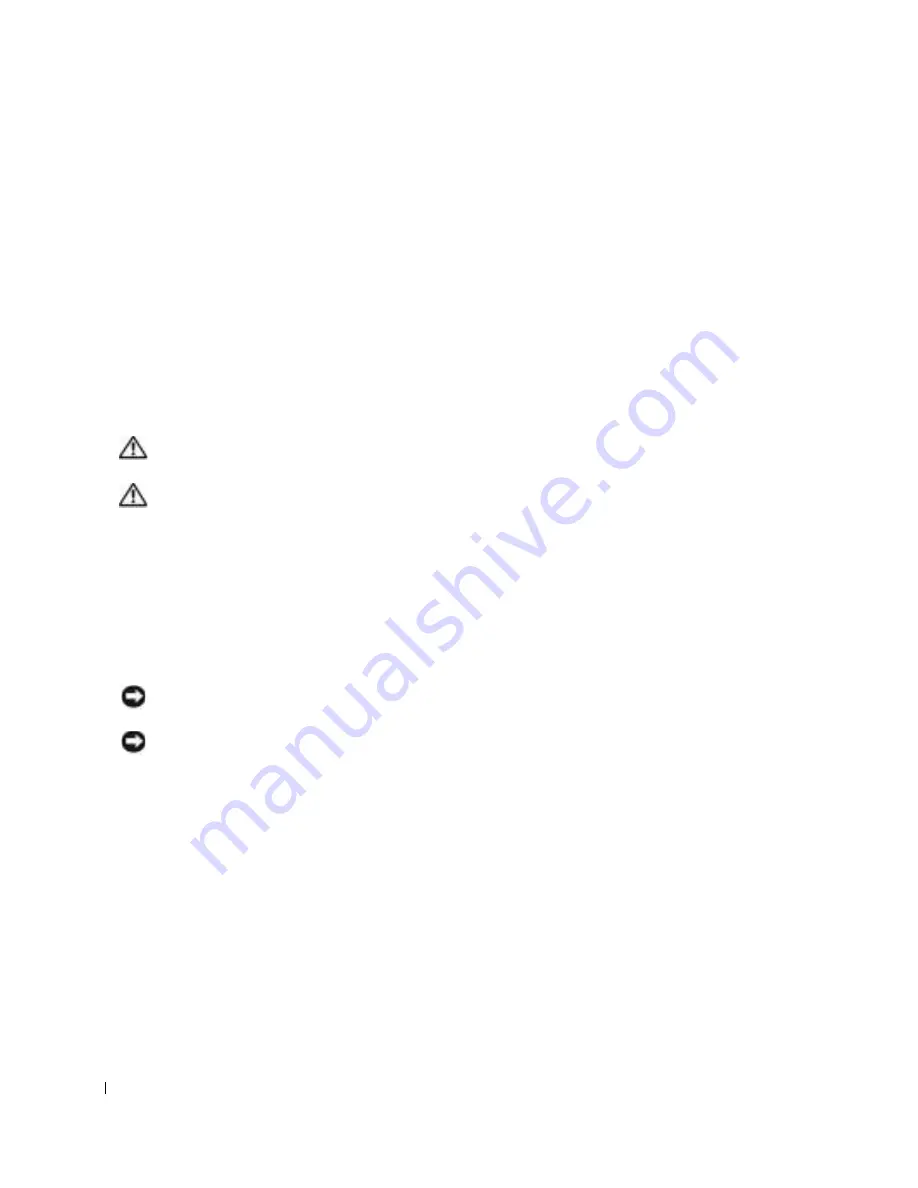
266
D e l l ™ L a t i t u d e ™ C 6 1 0 / C 5 1 0 – S y s t e m i n f o r m a t i o n s g u i d e
www
.dell.com | support.euro.dell.com
•
Rengör bildskärmen med en mjuk, ren trasa och vatten. Fukta trasan med vattnet och
torka sedan skärmen i en och samma riktning, börja uppifrån och gå nedåt. Avlägsna
snabbt fukt från skärmen och håll skärmen torr. Om skärmen utsätts för fukt länge
kan den skadas.
Använd inte
fönsterputsmedel när du rengör skärmen.
•
Om datorn blir våt eller skadas ska du följa anvisningarna i ”Om datorn blir blöt” eller
”Om du tappar eller skadar datorn” i
Användarhandboken
. Om datorn fortfarande inte
fungerar som den ska när du har följt dessa instruktioner kontaktar du Dell (i avsnittet
Hjälp i User’s Guide (Användarhandboken) hittar du korrekt kontaktinformation).
Ergonomiska datorvanor
Varning! Felaktig användning av tangentbordet eller användning under lång tid kan
vålla skador.
Varning! Att titta på skärmen eller en extern bildskärm under långa perioder kan
vara ansträngande för ögonen.
Följ de ergonomiska riktlinjer som beskrivs i
Användarhandboken
för en bekvämare och
effektivare datoranvändning.
När du arbetar inuti datorn
Följ nedanstående steg i angiven ordning innan du tar bort eller sätter in minnesmoduler,
Mini PCI-kort eller ett modem.
Viktigt!
Den enda gång du ska öppna höljet på datorn är när du installerar minnesmoduler,
ett Mini PCI-kort eller ett modem.
Viktigt!
Du undviker skador på moderkortet genom att vänta i fem sekunder efter det att du har
stängt av datorn innan du kopplar ur en enhet eller tar bort en minnesmodul, ett Mini PCI-kort
eller ett modem.
1
Stäng av datorn och alla anslutna enheter.
2
Du minimerar risken för personskador och stötar genom att koppla bort
datorn
och all utrustning från eluttag. Koppla bort alla eventuella telefon- eller
telekommunikationslinjer från datorn.
3
Ta bort huvudbatteriet från batterifacket och, om detta behövs, det sekundära batteriet
från modulfacket.
När du använder datorn
(fortsättning)
Summary of Contents for Latitude C510
Page 2: ......
Page 6: ...4 Contents ...
Page 28: ...26 Obsah ...
Page 50: ...48 Indhold ...
Page 72: ...70 Sisällysluettelo ...
Page 94: ...92 µ ...
Page 109: ... µ Dell Latitude C610 C510 107 Αριστερή όψη 1 2 3 µ 4 PC 4 1 3 2 ...
Page 116: ...114 µ Dell Latitude C610 C510 w w w d e l l c o m s u p p o r t e u r o d e l l c o m ...
Page 120: ...118 Tartalom ...
Page 144: ...142 Innhold ...
Page 163: ...Dell Latitude C610 C510 Przewodnik z informacjami o systemie ...
Page 166: ...164 Spis tre ci ...
Page 190: ...188 Содержание ...
Page 214: ...212 Obsah ...
Page 238: ...236 Kazalo ...
Page 262: ...260 Innehåll ...
Page 299: ...282 Â Î Ô Ú È È È Ì ...
Page 303: ......